虛擬機設置靜態IP
按下電腦的 “win”鍵,在彈出的輸入框中輸入“控制面板”,選中控制面板
1.選擇 “網絡和Internet”
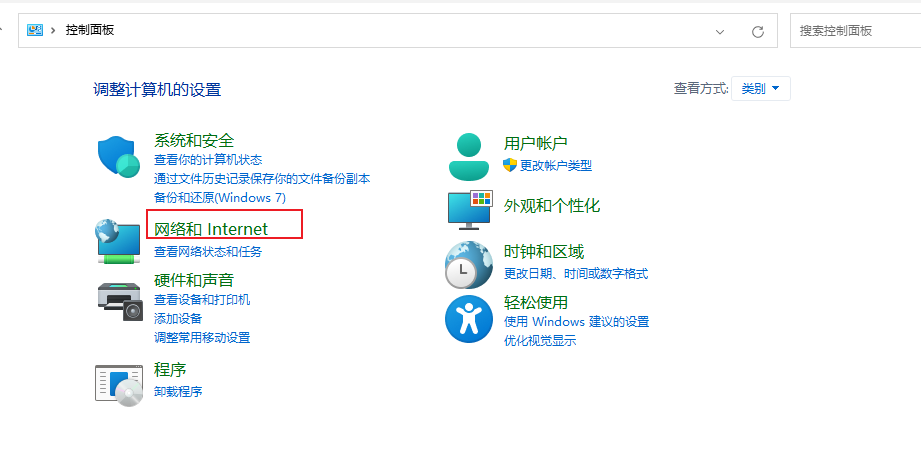
2.選擇 “網絡和共享中心”

3.選擇 “更改適配器設置”
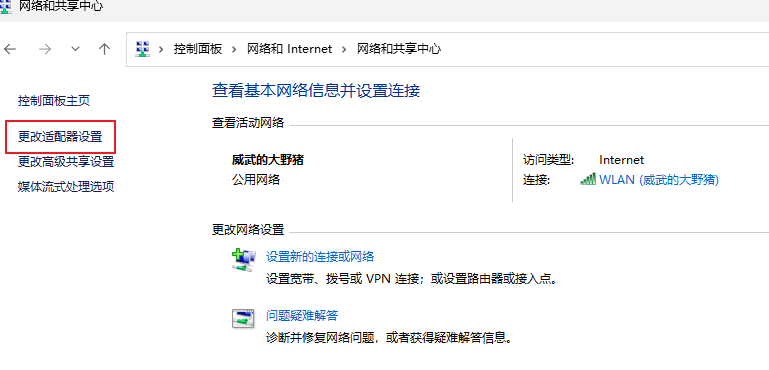
4.選擇 “VMnet8”,雙擊打開

5.選擇 “屬性”

- 找到 “Internet 協議版本4(TCP/IPv4)”并且雙擊打開
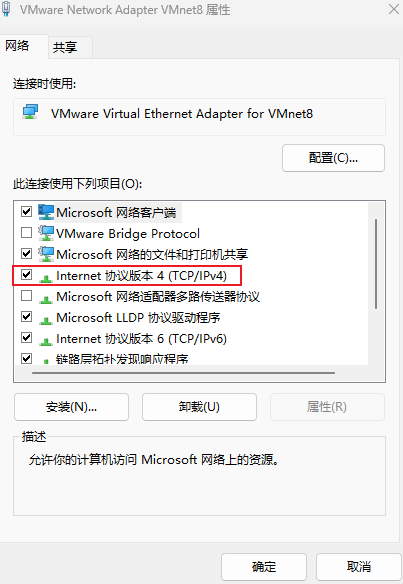
- 選擇 “使用下面的IP地址”,然后根據圖中的數字輸入,你也可以自定義自己的IP地址和網關
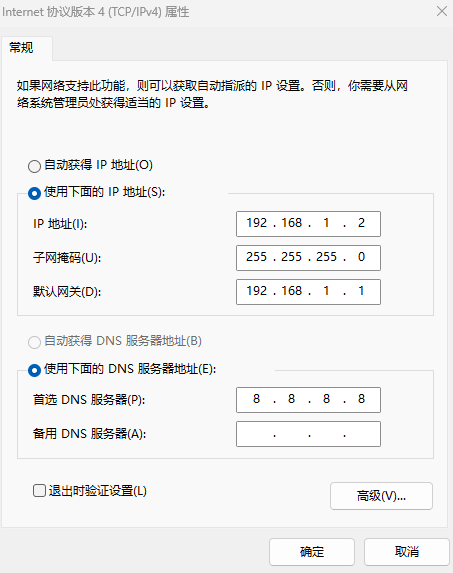
8.在VmWare菜單中選擇**”編輯“---->“虛擬網絡編輯器”**
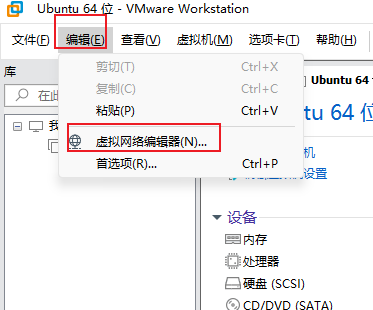
9.修改配置

10.取消DHCP自動分配IP并且自己設置IP,子網IP最后一位要寫0,不然會出現子網IP和子網掩碼不匹配的錯誤

11.設置網關,網關和你在第七步設置的網關必須一樣

12.接著就是一路點擊確定回退就好了
進入系統修改虛擬機的網絡配置
1.修改網絡配置
vim /etc/netplan/00-installer-config.yaml
找到ens33節點將如下內容寫入
ens33:dhcp4: falseaddresses: [192.168.1.5/24]#這里的網關和你第七步設置的網關必須一樣gatewat4: 192.168.1.1nameservers:#這里設置的DNS一定要和你第七步中設置的DNS一樣addresses: [8.8.8.8]
2.保存退出文件,然后執行下列命令刷新網絡配置
netplan apply



 : pip安裝使用國內源)

)






)





)
萬里長征-03-搜狐)